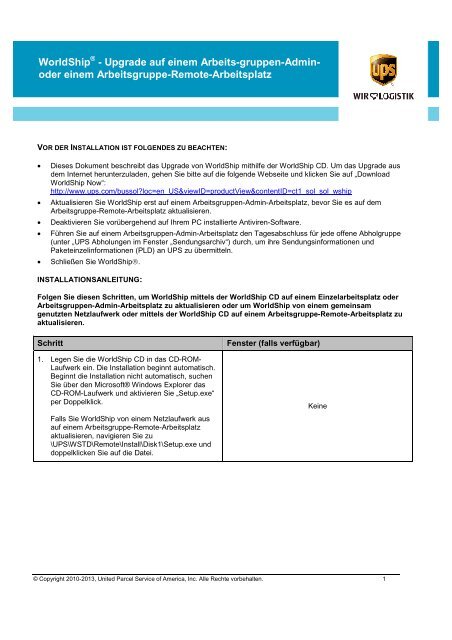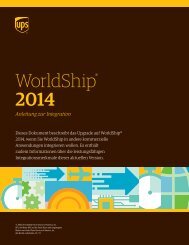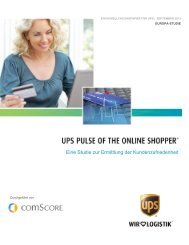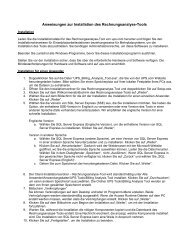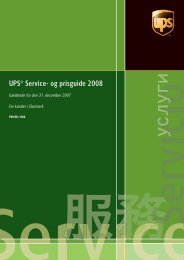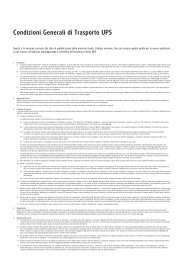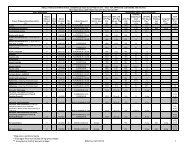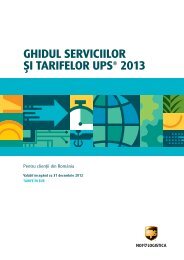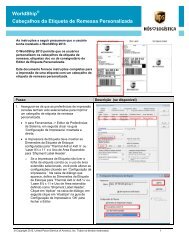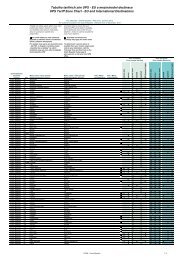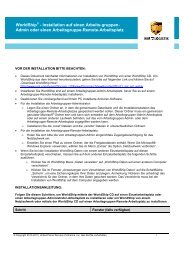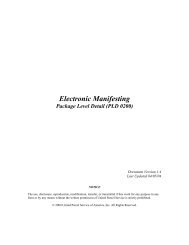WorldShip® Upgrade auf einem Arbeitsgruppen - UPS.com
WorldShip® Upgrade auf einem Arbeitsgruppen - UPS.com
WorldShip® Upgrade auf einem Arbeitsgruppen - UPS.com
Sie wollen auch ein ePaper? Erhöhen Sie die Reichweite Ihrer Titel.
YUMPU macht aus Druck-PDFs automatisch weboptimierte ePaper, die Google liebt.
WorldShip ® - <strong>Upgrade</strong> <strong>auf</strong> <strong>einem</strong> Arbeits-gruppen-Adminoder<br />
<strong>einem</strong> Arbeitsgruppe-Remote-Arbeitsplatz<br />
VOR DER INSTALLATION IST FOLGENDES ZU BEACHTEN:<br />
� Dieses Dokument beschreibt das <strong>Upgrade</strong> von WorldShip mithilfe der WorldShip CD. Um das <strong>Upgrade</strong> aus<br />
dem Internet herunterzuladen, gehen Sie bitte <strong>auf</strong> die folgende Webseite und klicken Sie <strong>auf</strong> „Download<br />
WorldShip Now“:<br />
http://www.ups.<strong>com</strong>/bussol?loc=en_US&viewID=productView&contentID=ct1_sol_sol_wship<br />
� Aktualisieren Sie WorldShip erst <strong>auf</strong> <strong>einem</strong> <strong>Arbeitsgruppen</strong>-Admin-Arbeitsplatz, bevor Sie es <strong>auf</strong> dem<br />
Arbeitsgruppe-Remote-Arbeitsplatz aktualisieren.<br />
� Deaktivieren Sie vorübergehend <strong>auf</strong> Ihrem PC installierte Antiviren-Software.<br />
� Führen Sie <strong>auf</strong> <strong>einem</strong> <strong>Arbeitsgruppen</strong>-Admin-Arbeitsplatz den Tagesabschluss für jede offene Abholgruppe<br />
(unter „<strong>UPS</strong> Abholungen im Fenster „Sendungsarchiv“) durch, um ihre Sendungsinformationen und<br />
Paketeinzelinformationen (PLD) an <strong>UPS</strong> zu übermitteln.<br />
� Schließen Sie WorldShip�.<br />
INSTALLATIONSANLEITUNG:<br />
Folgen Sie diesen Schritten, um WorldShip mittels der WorldShip CD <strong>auf</strong> <strong>einem</strong> Einzelarbeitsplatz oder<br />
<strong>Arbeitsgruppen</strong>-Admin-Arbeitsplatz zu aktualisieren oder um WorldShip von <strong>einem</strong> gemeinsam<br />
genutzten Netzl<strong>auf</strong>werk oder mittels der WorldShip CD <strong>auf</strong> <strong>einem</strong> Arbeitsgruppe-Remote-Arbeitsplatz zu<br />
aktualisieren.<br />
Schritt Fenster (falls verfügbar)<br />
1. Legen Sie die WorldShip CD in das CD-ROM-<br />
L<strong>auf</strong>werk ein. Die Installation beginnt automatisch.<br />
Beginnt die Installation nicht automatisch, suchen<br />
Sie über den Microsoft® Windows Explorer das<br />
CD-ROM-L<strong>auf</strong>werk und aktivieren Sie „Setup.exe“<br />
per Doppelklick.<br />
Falls Sie WorldShip von <strong>einem</strong> Netzl<strong>auf</strong>werk aus<br />
<strong>auf</strong> <strong>einem</strong> Arbeitsgruppe-Remote-Arbeitsplatz<br />
aktualisieren, navigieren Sie zu<br />
\<strong>UPS</strong>\WSTD\Remote\Install\Disk1\Setup.exe und<br />
doppelklicken Sie <strong>auf</strong> die Datei.<br />
Keine<br />
© Copyright 2010-2013, United Parcel Service of America, Inc. Alle Rechte vorbehalten. 1
WorldShip ® - <strong>Upgrade</strong> <strong>auf</strong> <strong>einem</strong> Arbeits-gruppen-Adminoder<br />
<strong>einem</strong> Arbeitsgruppe-Remote-Arbeitsplatz<br />
2. Das Fenster „Initialisierung der <strong>UPS</strong> WorldShip<br />
Installation” wird geöffnet und Sie werden gefragt,<br />
ob Sie den Computer jetzt neu starten möchten.<br />
Klicken Sie <strong>auf</strong> „Ja“.<br />
Die Installation mittels CD wird unter Windows® 8<br />
nicht unterstützt. Wenn Sie WorldShip <strong>auf</strong> einer<br />
Arbeitsstation mit Windows 8 aktualisieren,<br />
erscheint eine Mitteilung mit <strong>einem</strong> Link.<br />
3. Klicken Sie <strong>auf</strong> den Link in der Mitteilung, um eine<br />
WorldShip Version herunterzuladen, die <strong>auf</strong> einer<br />
Arbeitsstation mit Windows 8 installiert werden<br />
kann.<br />
4. Ihre Arbeitsstation wird neu gestartet.<br />
Melden Sie sich an und geben Sie ggf. Ihr<br />
Passwort ein.<br />
5. Die Mitteilung „Das Installationsprogramm von<br />
WorldShip wird gestartet” erscheint und die<br />
WorldShip Bildschirmanzeige wird geöffnet.<br />
Keine<br />
© Copyright 2010-2013, United Parcel Service of America, Inc. Alle Rechte vorbehalten. 2
WorldShip ® - <strong>Upgrade</strong> <strong>auf</strong> <strong>einem</strong> Arbeits-gruppen-Adminoder<br />
<strong>einem</strong> Arbeitsgruppe-Remote-Arbeitsplatz<br />
6. Das <strong>UPS</strong> WorldShip Setup-Fenster wird geöffnet.<br />
� Klicken Sie im Fenster<br />
„Anwendungssprache“ <strong>auf</strong> den Abwärtspfeil<br />
und wählen Sie die Sprache aus, in der<br />
WorldShip installiert werden soll.<br />
Anmerkung: Sie können WorldShip in jeder<br />
beliebigen Sprache installieren, unabhängig<br />
davon, in welchem Ursprungsland / Gebiet<br />
Sie sich befinden und welche Sprachversion<br />
des Betriebssystems bei Ihnen installiert ist.<br />
� Das Kästchen „Installationsort“ zeigt, in<br />
welchem Verzeichnis WorldShip aktualisiert<br />
wird, und das Kästchen „Land/Gebiet der<br />
Installation“ zeigt das jeweilige Land/Gebiet.<br />
Es ist schreibgeschützt.<br />
� Bei <strong>Arbeitsgruppen</strong>-Admin- und Remote-<br />
Arbeitsstationen zeigt das Kästchen<br />
„Freigegebenes L<strong>auf</strong>werk“ das Verzeichnis,<br />
in dem die Dateien, die von <strong>Arbeitsgruppen</strong>-<br />
Admin- und <strong>Arbeitsgruppen</strong>-Remote-<br />
Arbeitsplätzen gemeinsam verwendet<br />
werden, aktualisiert werden sollen.<br />
� Klicken Sie <strong>auf</strong> „Weiter“.<br />
7. Das Fenster mit der Lizenzvereinbarung wird<br />
geöffnet.<br />
� Wenn Sie bestimmte Webseiten mit<br />
einschlägigen Angaben zu<br />
Rechtsvorschriften in den Vereinigten<br />
Staaten, Endnutzerrechten und den <strong>UPS</strong><br />
Grundsätzen des Datenschutzes besuchen<br />
möchten, klicken Sie <strong>auf</strong> die Schaltfläche<br />
„Verbindungen“ und fahren Sie mit Schritt 7<br />
fort.<br />
� Ansonsten gehen Sie weiter zu Schritt 8.<br />
© Copyright 2010-2013, United Parcel Service of America, Inc. Alle Rechte vorbehalten. 3
WorldShip ® - <strong>Upgrade</strong> <strong>auf</strong> <strong>einem</strong> Arbeits-gruppen-Adminoder<br />
<strong>einem</strong> Arbeitsgruppe-Remote-Arbeitsplatz<br />
8. Das Fenster „Verbindungen“ wird angezeigt.<br />
� Klicken Sie <strong>auf</strong> einen Link Ihrer Wahl.<br />
� Klicken Sie danach <strong>auf</strong> „Schließen".<br />
9. Das Fenster mit der Lizenzvereinbarung wird<br />
geöffnet.<br />
� Zum Drucken der Lizenzvereinbarung klicken<br />
Sie <strong>auf</strong> „Drucken“.<br />
� Lesen Sie die Lizenzvereinbarung.<br />
� Wählen Sie „Ich akzeptiere die Bedingungen<br />
der Lizenzvereinbarung".<br />
Anmerkung: Falls Sie „Ich lehne die<br />
Bedingungen der Lizenzvereinbarung ab“<br />
wählen, wird die Installation abgebrochen.<br />
� Klicken Sie <strong>auf</strong> „Installieren“.<br />
Keine<br />
© Copyright 2010-2013, United Parcel Service of America, Inc. Alle Rechte vorbehalten. 4
WorldShip ® - <strong>Upgrade</strong> <strong>auf</strong> <strong>einem</strong> Arbeits-gruppen-Adminoder<br />
<strong>einem</strong> Arbeitsgruppe-Remote-Arbeitsplatz<br />
10. Wenn Ihr <strong>Upgrade</strong> einen <strong>Arbeitsgruppen</strong>-Admin-<br />
Arbeitsplatz betrifft, so wird das Fenster<br />
„Nachrüstung für Verwaltungsarbeitsplatz“<br />
geöffnet.<br />
� Stellen Sie sicher, dass sämtliche<br />
Arbeitsgruppe-Remote-Arbeitsstationen<br />
ausgeschaltet sind.<br />
� Klicken Sie <strong>auf</strong> „Weiter“.<br />
11. Bei der Installation wird das Fenster<br />
„Installationsstatus“ geöffnet.<br />
Anmerkung: Versuchen Sie nicht, Ihre<br />
Arbeitsstation während der Installation neu zu<br />
starten.<br />
Verfolgen Sie den Fortschritt der Installation.<br />
© Copyright 2010-2013, United Parcel Service of America, Inc. Alle Rechte vorbehalten. 5
WorldShip ® - <strong>Upgrade</strong> <strong>auf</strong> <strong>einem</strong> Arbeits-gruppen-Adminoder<br />
<strong>einem</strong> Arbeitsgruppe-Remote-Arbeitsplatz<br />
12. Nach Abschluss der Installation wird das Fenster<br />
„WorldShip-Installation abgeschlossen“ geöffnet.<br />
Klicken Sie <strong>auf</strong> „Jetzt neu starten“.<br />
13. Ihre Arbeitsstation wird neu gestartet.<br />
� Melden Sie sich an und geben Sie ggf. Ihr<br />
Passwort ein.<br />
14. WorldShip wird geladen. Während des<br />
Ladevorganges wird der Status <strong>auf</strong> dem WorldShip<br />
Bildschirm angezeigt.<br />
Keine<br />
© Copyright 2010-2013, United Parcel Service of America, Inc. Alle Rechte vorbehalten. 6
WorldShip ® - <strong>Upgrade</strong> <strong>auf</strong> <strong>einem</strong> Arbeits-gruppen-Adminoder<br />
<strong>einem</strong> Arbeitsgruppe-Remote-Arbeitsplatz<br />
15. Auf Einzelarbeitsstationen oder <strong>Arbeitsgruppen</strong>-<br />
Admin-Arbeitsstationen zeigt WorldShip Folgendes<br />
an:<br />
� Die Meldung, dass Ihre Datenbank <strong>auf</strong><br />
mögliche Fehler überprüft wird.<br />
� Ein Fenster mit dem Fortschritt der<br />
Datenbank-Umwandlung.<br />
� Die Meldung, dass WorldShip Informationen<br />
über die Aktualisierung erfolgreich an <strong>UPS</strong><br />
gesendet hat.<br />
16. Der <strong>Arbeitsgruppen</strong>-Admin muss erst eine<br />
Arbeitsgruppe-Remote-Arbeitsstation aktivieren,<br />
bevor WorldShip dar<strong>auf</strong> geladen werden kann.<br />
Wenn eine Arbeitsgruppe-Remote-Arbeitsstation<br />
deaktiviert ist, wird eine entsprechende Meldung<br />
angezeigt.<br />
Bitten Sie Ihren <strong>Arbeitsgruppen</strong>-Admin, Ihre<br />
Arbeitsstation zu aktivieren.<br />
© Copyright 2010-2013, United Parcel Service of America, Inc. Alle Rechte vorbehalten. 7
WorldShip ® - <strong>Upgrade</strong> <strong>auf</strong> <strong>einem</strong> Arbeits-gruppen-Adminoder<br />
<strong>einem</strong> Arbeitsgruppe-Remote-Arbeitsplatz<br />
17. Das Sendungsfenster wird geöffnet; wenn Sie<br />
unter der Systempräferenz „Hilfethemen beim<br />
Laden anzeigen” in Ihrer vorherigen WorldShip-<br />
Version gewählt haben, erscheint die Seite mit<br />
dem Hilfethema „Willkommen bei <strong>UPS</strong> WorldShip“<br />
� Wenn Sie das <strong>Upgrade</strong> <strong>auf</strong> einer<br />
<strong>Arbeitsgruppen</strong>-Admin-Arbeitsstation<br />
durchführen, aktivieren Sie „Fernzugriff” im<br />
Menü „Remote-Workstations“. (Dieses Menü<br />
wird bei Einzelarbeitsstationen nicht<br />
angezeigt.)<br />
� Beginnen Sie mit der Versandbearbeitung.<br />
Weitere Informationen zur Nutzung von<br />
WorldShip 16.0 finden Sie im WorldShip 16.0<br />
Benutzerleitfaden.<br />
© Copyright 2010-2013, United Parcel Service of America, Inc. Alle Rechte vorbehalten. 8